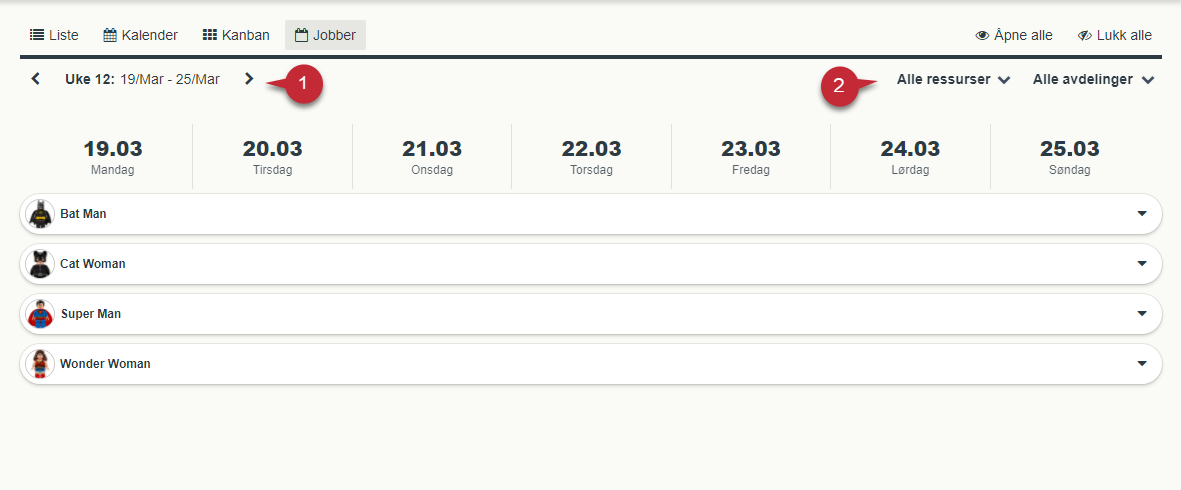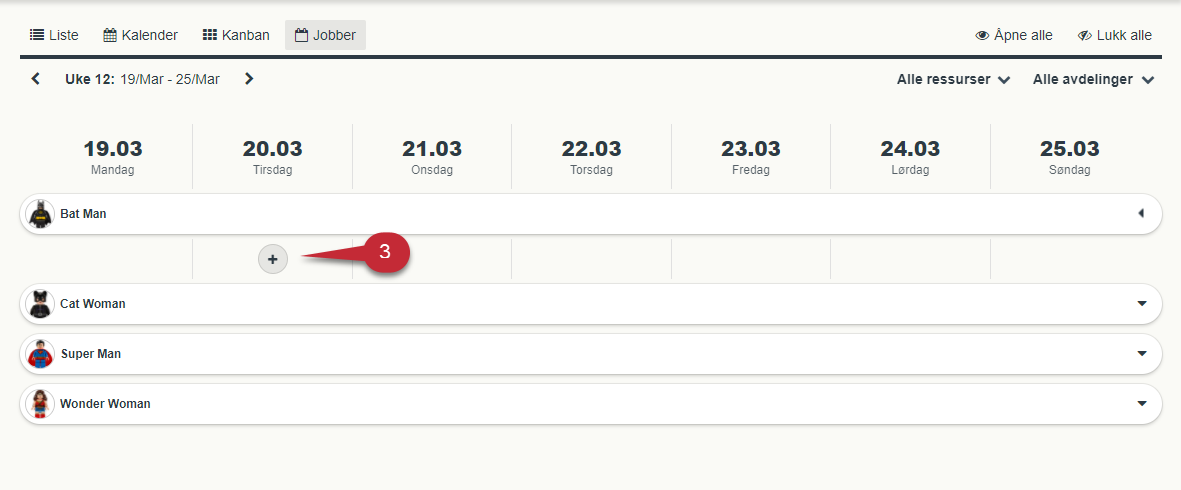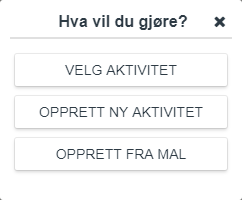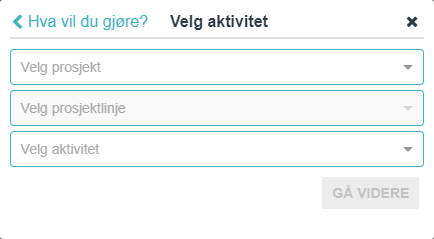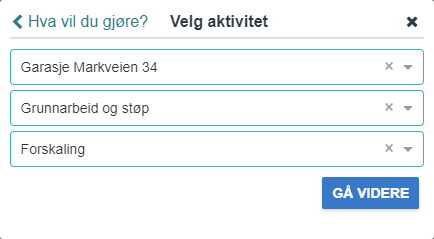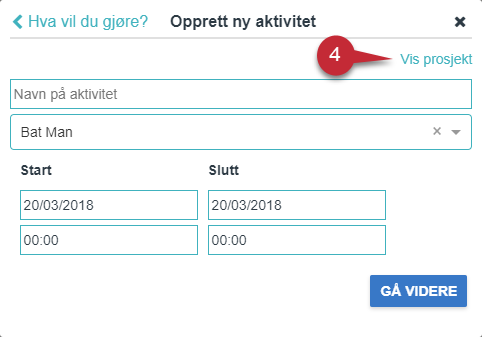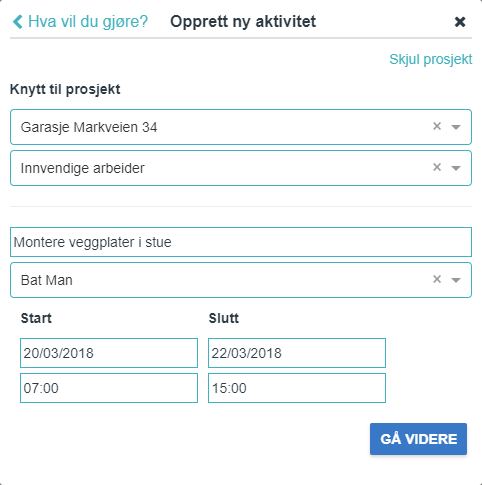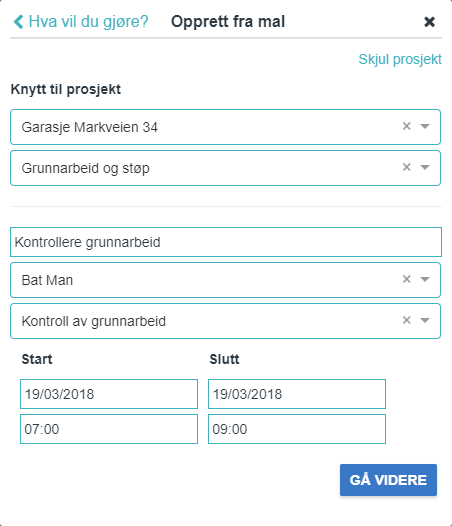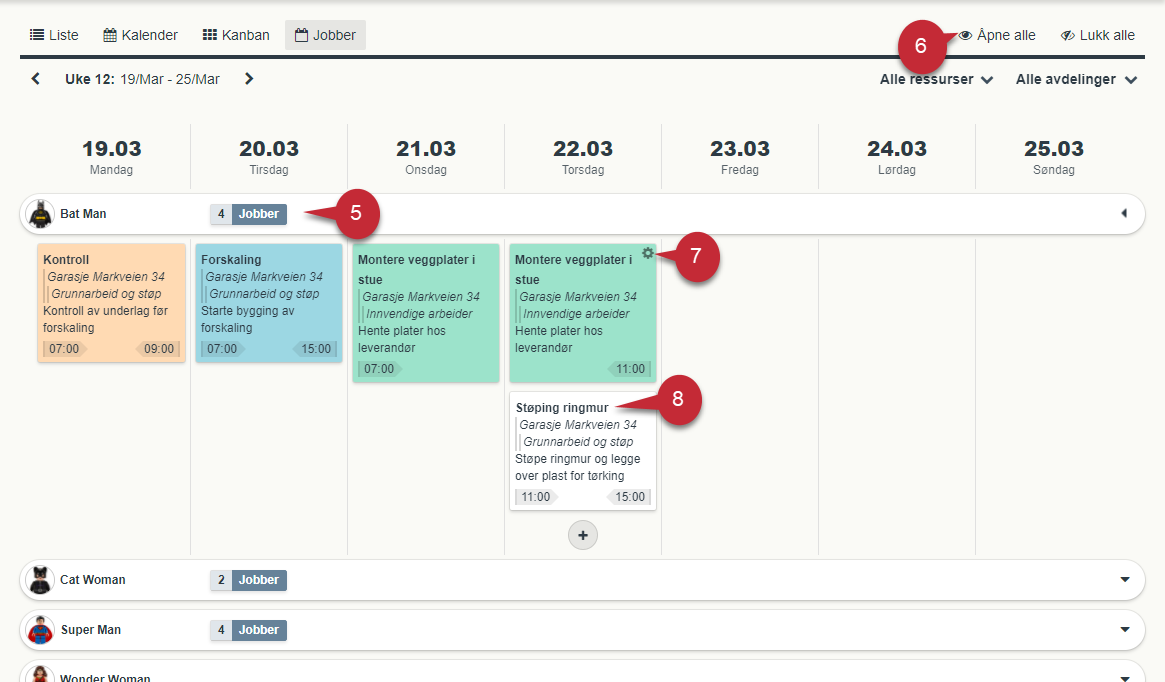Ressursplanlegger (beta)
Denne modulen er under utarbeiding og er ikke er tilgjengelig for øyeblikket
Ressursplanleggeren finner du under Prosjekter – Aktiviteter. Klikk deretter på Jobber.
I dette oversiktsbildet ser man tydelig hvilke datoer man planlegger for. Ønsker man å bla i uker kan man gjøre det med datovelgeren oppe til venstre (1). Oppe til høyre kan du velge å se kun de forskjellige ressurstypene man har eller velge ut avdelingen man ønsker å planlegge for (2).
For å starte planleggingen på en ansatte klikker du på den ansatte i listen. Listen over de ansatte er sortert alfabetisk på fornavn. Da vil du, under hver dato, få frem et +-tegn som du klikker på for å opprette en jobb (3).
Her vil man få tre alternativer:
- Velg aktivitet
- Opprett ny aktivitet
- Opprette fra mal
Velg aktivitet
For å planlegge arbeid på en aktivitet som allerede er opprettet velger du dette alternativet. Det kan være aktiviteter som både er løse eller koblet til et prosjekt eller prosjektlinje.
Når alternativet er valgt kan du velge prosjekt, prosjektlinje og aktivitet. Velger man prosjekt og prosjektlinje vil aktivitetene som hører til disse valgene komme frem. Velger man kun prosjekt kommer alle aktivitetene på prosjektet frem. Skal du velge en løs aktivitet går du rett til aktivitets valget nederst. Klikk «Gå videre».
Opprett ny aktivitet
Trenger du å opprette en aktivitet i forbindelse med planleggingen av de ansatte kan du velge å opprette aktiviteten samtidig som du planlegger. Her trenger du å skrive inn navnet på aktiviteten, eventuelt endre ansvarlig og sette start- og slutt dato og tidspunkt. Merk at dette gjelder aktiviteten og ikke jobben du planlegger. Ønsker du å knytte aktiviteten til et prosjekt eller prosjektlinje kan du klikke på «Vis prosjekt» oppe til høyre (4).
Her velger du prosjekt og eventuelt prosjektlinje. Skriv inn et navn på aktiviteten, start- og sluttidspunkt. Klikk «Gå videre».
Opprett fra mal
Har du mal-aktiviteter som du benytter til faste oppgaver kan man også planlegge jobber på dette. Her vil du lage en kopi av mal-aktiviteten som kan knyttes til prosjekt på samme måte som ved opprettelse av ny aktivitet. Navngi aktiviteten, eventuelt endre ansvarlig og velg malen du ønsker å benytte. Sett start-tidspunkt og slutt-tidspunkt for aktiviteten. Klikk "Gå videre".
Gå videre
Da kommer du videre til steget der du legger inn informasjon om jobben. Her står det hvem du planlegger på og hvilken aktivitet det gjelder. Videre legger du inn en beskrivelse av jobben. Dette er en kort beskrivelse som kun skal informere om konkret hva som skal gjøres. Dette er ikke det samme som beskrivelsen på selve aktiviteten. Til slutt legger du inn start- og sluttdato, samt klokkeslett. Her kan du planlegge en jobb over flere dager eller kun et tidsrom i løpet av dagen. Klikk «Opprett».
Jobben vil legge seg i listen med de ansatte og du ser hvor mange jobber som er satt opp på hver enkelt ansatt denne uken (5). Ønsker du å åpne eller lukke visningen av jobber på en bestemt ansatte kan du klikke på linjen med antall jobber. Ønsker du å åpne eller lukke visningen av jobbene kan du klikke på "Åpne alle" eller "Lukke alle" (6).
Ønsker du å endre tidspunkt, beskrivelse eller slette jobben kan du klikke på tannhjulet (7) som kommer til syne når du har musepekeren på jobben. Ønsker du å gå rett til aktiviteten jobben er planlagt på kan du klikke på overskriften (8) på jobben ,som er aktivitets-navnet. Da sendes du til aktivitetskortet. Fargene på jobbene er bestemt ut fra prioriteringen på aktiviteten. Rød er kritisk, gul er høy, blå er middels og grønn er lav. Er det hvitt betyr det at det ikke er satt noen prioritering på aktiviteten.
Merk: Per i dag er ikke jobbene synlig for de ansatte på Hjem-siden, men vil være tilgjengelig i fremtidig versjon av Hjem-siden.
Er du nysgjerrig på hvordan Tidsbanken kan hjelpe din bedrift?
Ta kontakt med oss i dag for å høre hvordan vi kan hjelpe deg